Este artigo discutirá várias soluções para resolver o problema de não funcionamento do ChatGPT.
Quais são os possíveis motivos para o ChatGPT não funcionar?
Os usuários do ChatGPT levantam a questão “ChatGPT não funciona” por vários motivos. Estes são:
- Alto tráfego no site
- Cache ou cookies corrompidos do navegador
- Má conexão com a Internet
- ChatGPT está em manutenção.
- Uso de VPN
- Problemas do servidor
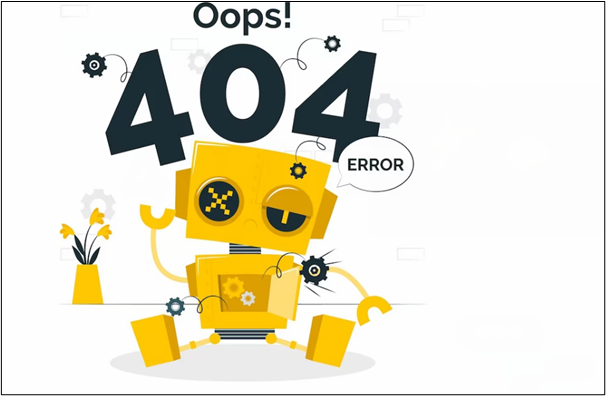
Como consertar o ChatGPT que não funciona?
Aqui, compilamos várias soluções que você pode usar para resolver o “ ChatGPT não funciona ' emitir:
- Solução 1: limpar cookies do site
- Solução 2: gerenciar extensões
- Solução 3: experimente o modo de navegação anônima
- Solução 4: experimente VPN
- Solução 5: mude para ChatGPT Plus
- Solução 6: experimente alternativas ChatGPT
Solução 1: limpar cookies do site
Ao trabalhar com navegadores diferentes, por exemplo, Chrome; salva algumas informações sobre o site na forma de cookies em seu cache. E, portanto, é essencial limpar os caches para evitar resultados semelhantes recorrentes. Para resolver esse problema, siga as etapas mencionadas abaixo:
Etapa 1: clique no ícone “Menu de três pontos”
Toque em ' Menu de três pontos ”ícone no Canto superior direito :

Etapa 2: toque na opção Configurações
No menu Ponto, toque em “ Configurações ”Opção que pode ser vista na figura abaixo:
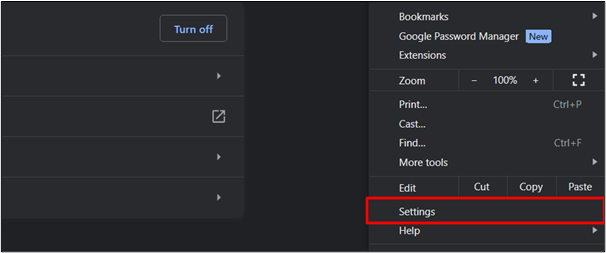
Etapa 3: Acesse a opção de privacidade e segurança
No menu lateral, clique em “ Privacidade e segurança ”opção:
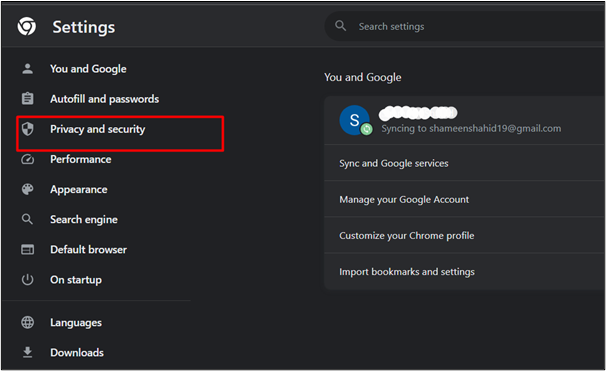
Etapa 4: limpar os dados de navegação
Toque no “ Limpar dados de navegação ”opção sob“ Privacidade e segurança ' seção:
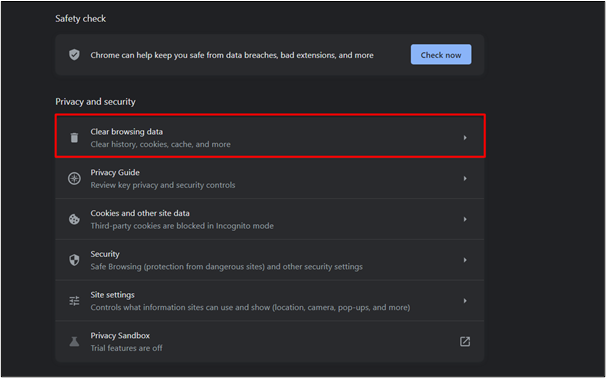
Ao clicar no botão “ Apagar os dados ”Botão, o histórico de navegação será limpo:
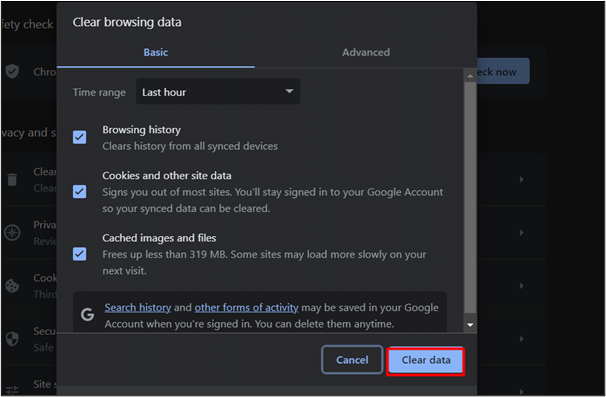
Solução 2: gerenciar extensões
Este problema recorrente também pode ser resolvido desativando as extensões do seu navegador. Pode haver uma extensão que atrapalhe o desempenho do ChatGPT. Para tanto, siga o passo a passo mencionado abaixo:
Etapa 1: Clique no ícone “Menu de três pontos”
Clique no ' Menu de três pontos ”ícone:

Etapa 2: opção de extensões de acesso
No menu, passe o mouse sobre “ Extensões ”E clique no botão“ Gerenciar extensões ”opção:
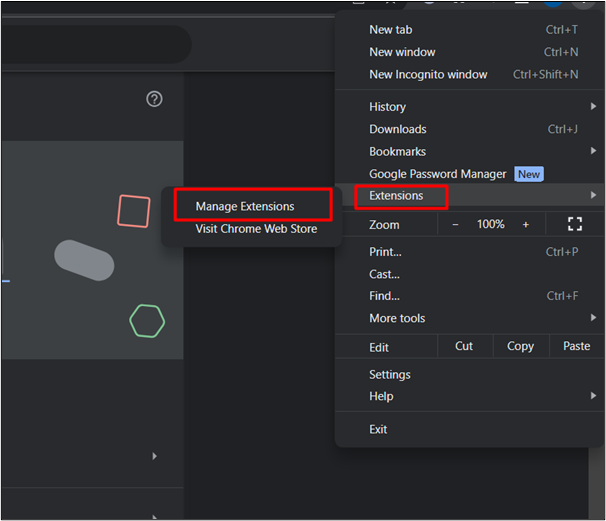
Etapa 3: desativar extensões
Isso exibirá uma página da web contendo todas as extensões instaladas em seu navegador. Desativar a extensão que pode usar ChatGPT para funcionar clicando no Botão de alternância . Tente desativá-los um por um para que o ChatGPT comece a funcionar.
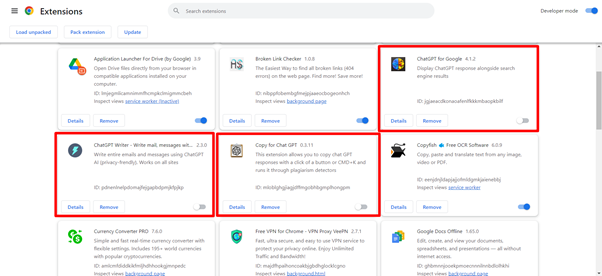
Solução 3: experimente o modo de navegação anônima
Outro método é mudar para o modo de navegação anônima. Clique no ' Menu de três pontos ”Localizado no canto superior direito e clique no botão“ Nova janela anônima ”Opção ou pressione CTRL+Shift+N . Isso abrirá o modo de navegação anônima para você:
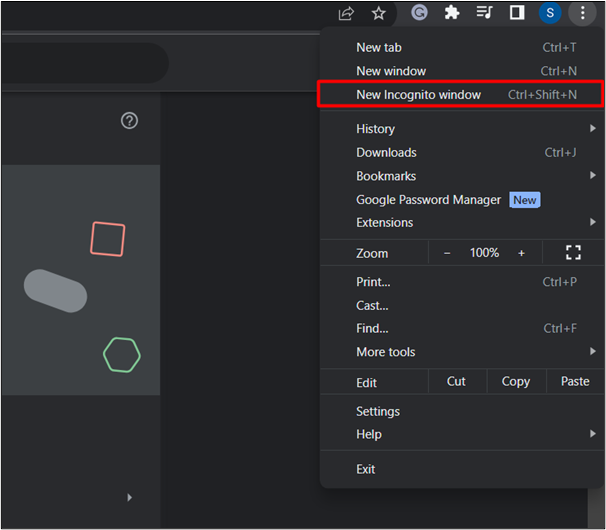
Solução 4: experimente VPN
VPN significa Rede Privada Virtual . Muitas vezes, o ChatGPT fica inativo devido à carga excessiva nos servidores. Portanto, através da VPN, podemos acessar o ChatGPT. Para baixar e instalar VPN como extensão em seu navegador, siga estas etapas:
Etapa 1: visite a Chrome Web Store
Depois de visitar Loja online do Chrome , pesquise VPN para Chrome:
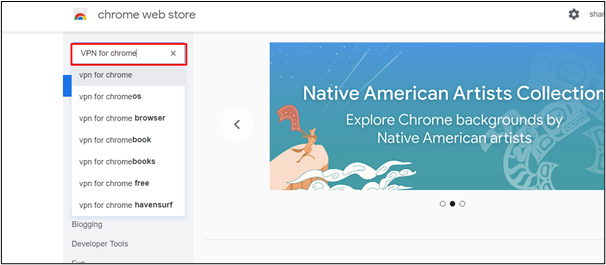
Passo 2: Instalar VPN
Entre várias opções, clique em qualquer extensão VPN de sua preferência. Clique no ' Adicionar ao Chrome ”Após clicar na extensão VPN:
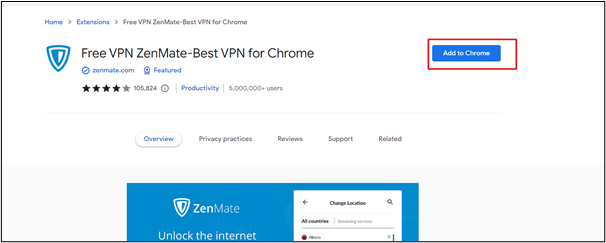
Etapa 3: adicionar extensão
Clique em ' Adicionar extensão ”Na caixa de diálogo exibida:
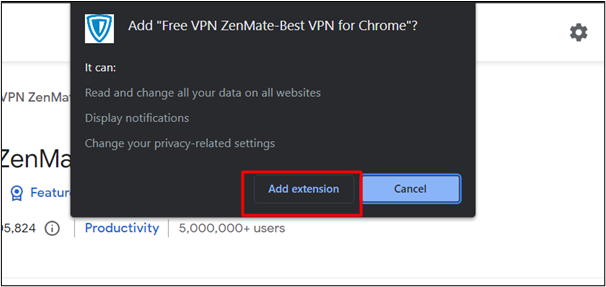
Solução 5: mude para ChatGPT Plus
OpenAI também oferece ChatGPT Plus, que é uma versão premium do ChatGPT. A partir de US$ 20, é ideal para empresas e indivíduos. ChatGPT Plus oferece tratamento prioritário, o que significa que resolverá suas dúvidas com prioridade. Aqui está um tutorial passo a passo para mudar para ChatGPT Plus. Leia mais sobre os benefícios do ChatGPT Plus em “ Quais são os motivos para atualizar o ChatGPT Plus? ”.
Etapa 1: acesse GPT-4
No website oficial , Clique no ' GPT-4 ' aba. Isso exibirá o plano de assinatura. Para se inscrever e fazer login no ChatGPT, consulte este artigo “ Como fazer login no ChatGPT? ”:
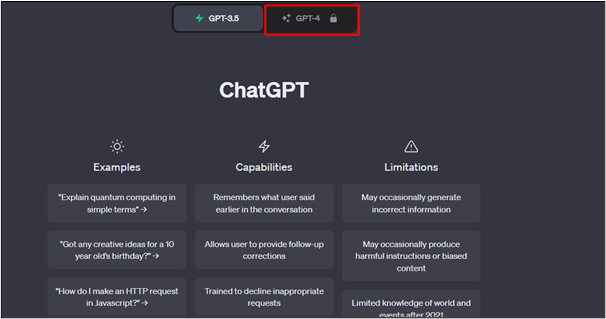
Etapa 2: atualizar para Plus
Clique no ' Atualize para o Plus ' botão:
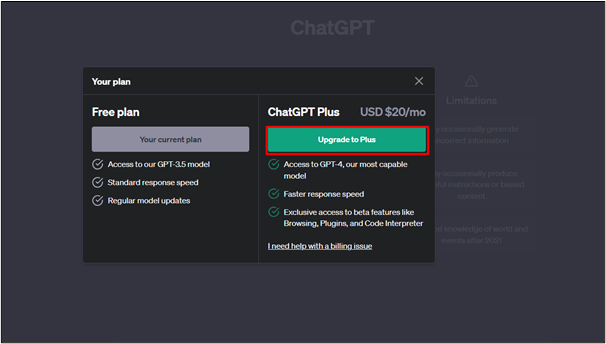
Etapa 3: forneça os detalhes do cartão
Agora você pode fornecer os detalhes do cartão para ativar seu plano de assinatura:
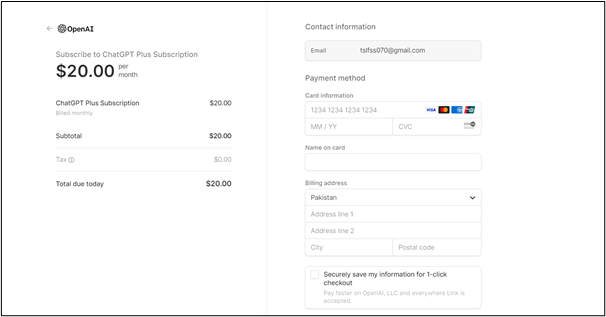
Solução 6: experimente alternativas ChatGPT
As alternativas ChatGPT estão amplamente disponíveis. Alguns deles são fornecidos abaixo:
- Google Bardo
- ChatSonic
- Microsoft Bing
- Parque OpenAI
- YouChat
Para explorar mais sobre as alternativas ChatGPT, siga nosso guia .
Conclusão
Para corrigir o problema de ChatGPT não funcionar, os usuários podem limpar o cache, instalar uma extensão VPN, usar o modo anônimo, mudar para ChatGPT Plus, etc. Muitas alternativas diferentes para ChatGPT também estão disponíveis e podem ser usadas enquanto o servidor está inativo. No entanto, os métodos descritos neste artigo podem ajudá-lo a resolver os erros do ChatGPT.